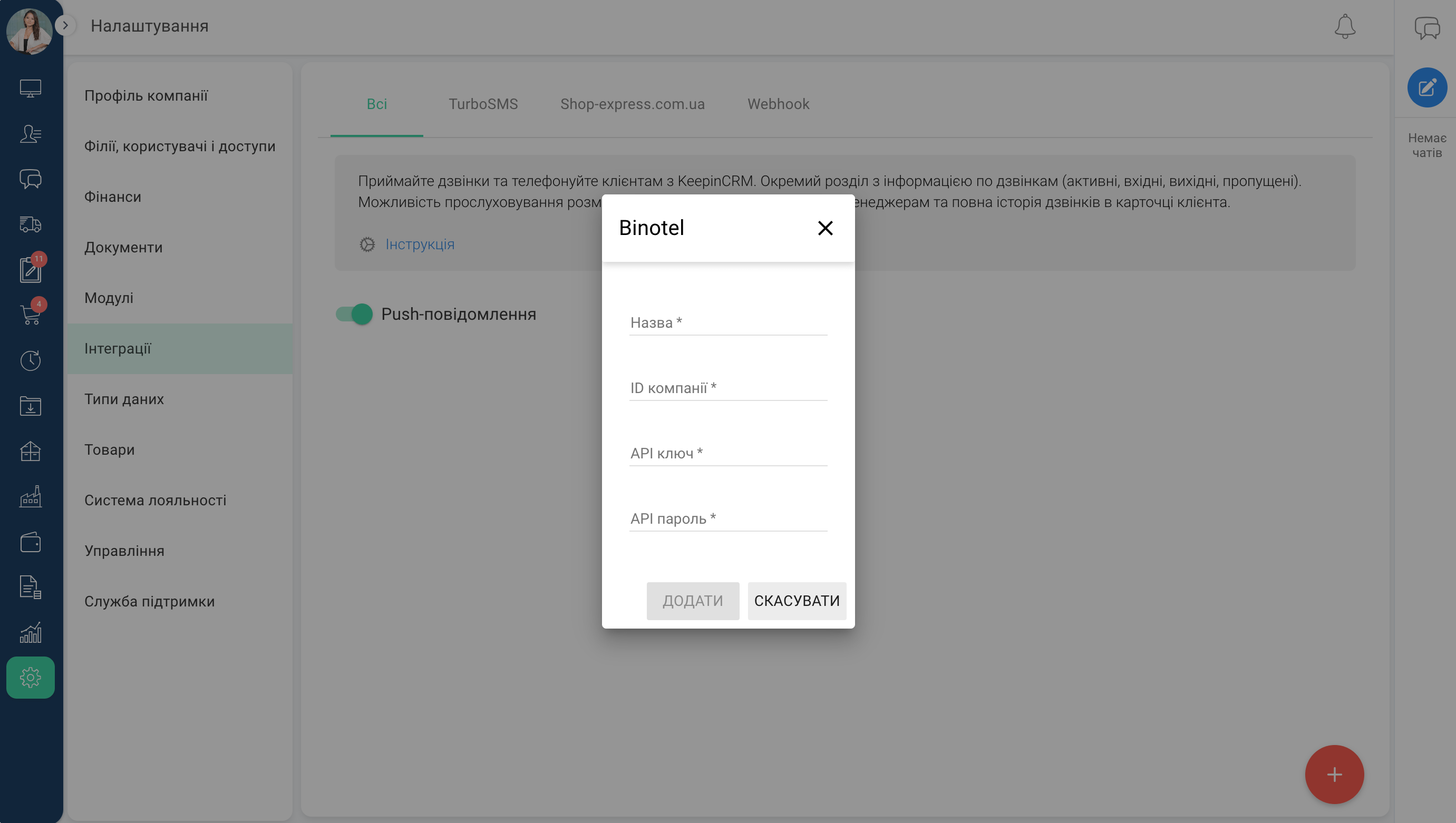Binotel
ЗмістМожливості інтеграції#1. Налаштування інтеграції#2. Дзвінки в KeepinCRM#3. Сповіщення та вікно дзвінкаДодаткова інформація
Можливості інтеграції
Інтеграція з телефонією Binotel дозволить приймати та здійснювати дзвінки безпосередньо в KeepinCRM у декілька кліків. Віртуальна АТС Binotel дозволяє налаштовувати будь-які необхідні сценарії дзвінків, таким чином об'єднати в єдину мережу всі офіси, філії та телефонні номери компанії.
Можливості:
- Дзвінок одним натисненням у картці клієнта
- Автоматичне відображення ПІБ клієнта при вхідному дзвінку (якщо його дані вже є в KeepinCRM)
- Спливаюче вікно при вхідному дзвінку, в якому можна побачити інформацію про клієнта, створити нотатку, завдання чи угоду
- Перехід на сторінку клієнта для перегляду всіх взаємодій з ним
- Запис всієї історії дзвінків і можливість прослухати будь-яку розмову
- Направлення дзвінка на відповідального менеджера (того, хто вже з ним працював)
- Автоматичне створення задач/угод якщо дзвінок не був прийнятий
- Отримання UTM-міток
- Статистика усіх дзвінків та динаміка роботи
- Налаштування додаткової автоматизації
Загальний вигляд розділу дзвінків:
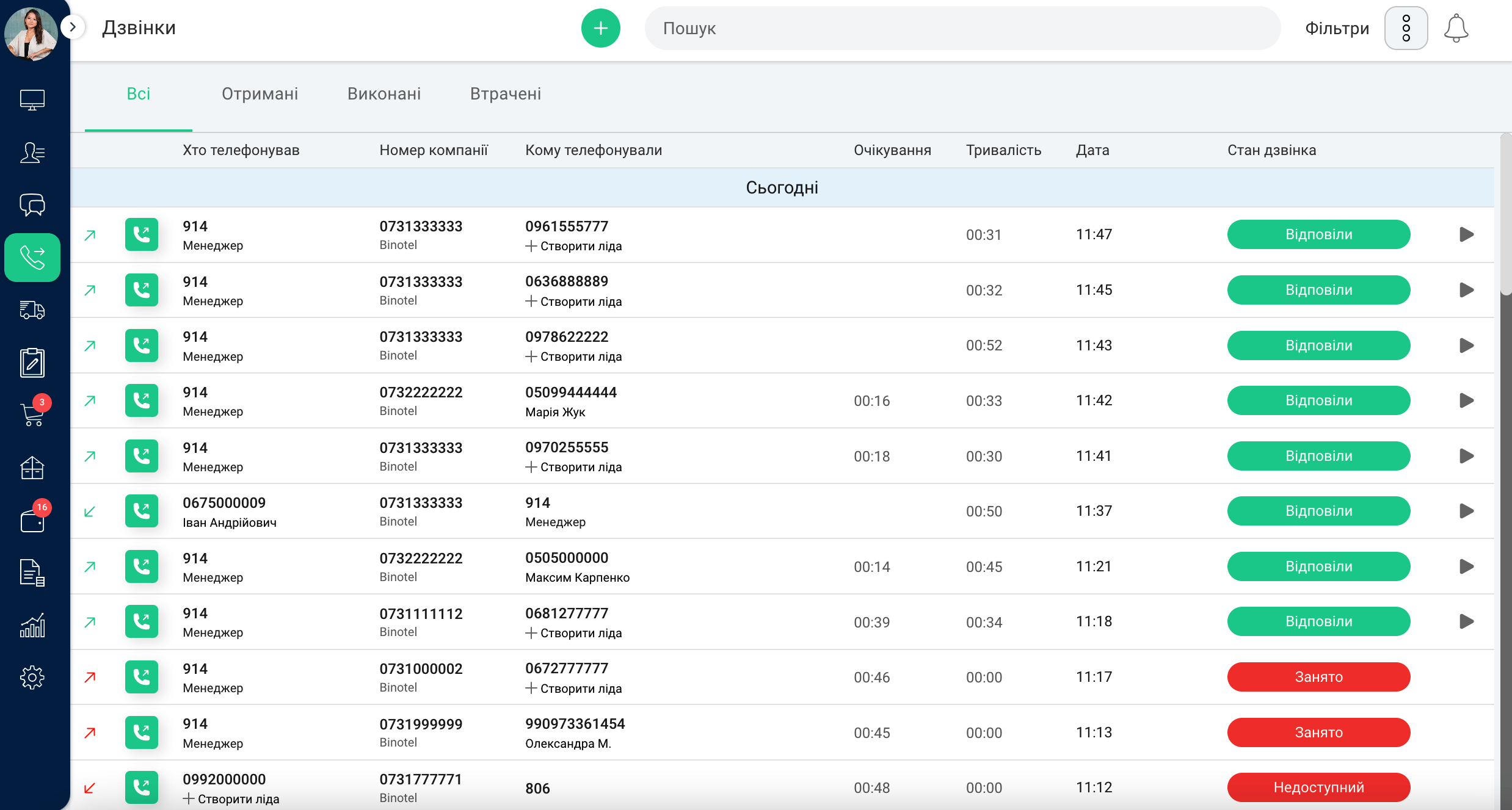
#1. Налаштування інтеграції:
#1.1. Для початку необхідно створити кабінет в Binotel. Для цього перейти на сайт та натиснути кнопку Підключити зараз. З’явиться форма, в яку потрібно вписати номер телефону. Після цього зателефонує менеджер Binotel та надасть необхідні інструкції. Також можна зв’язатися з підтримкою компанії в онлайн-чаті.
#1.2. Далі необхідно отримати від служби підтримки такі дані: API-key, API-pass і ID-компанії. Для цього потрібно надіслати лист на електронну пошту [email protected].
#1.3. Далі необхідно перейти в KeepinCRM та увімкнути інтеграцію Binotel. Для цього перейти в Налаштування => Інтеграції => обрати Binotel.
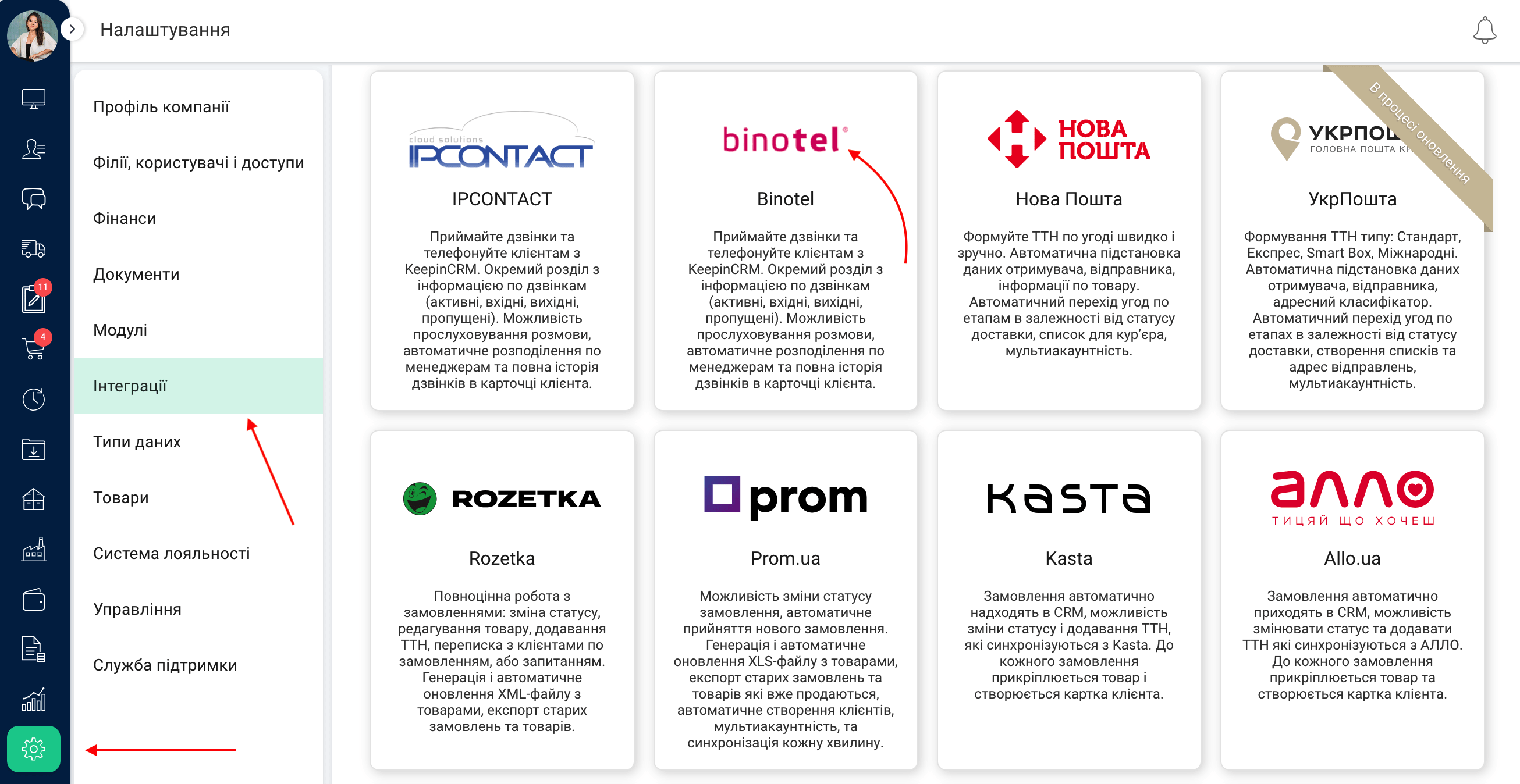
#1.4. У вікні, що з'явилося внести API-key, API-pass і ID-компанії.
#1.5. Після приєднання необхідно звернутися до служби підтримки KeepinCRM, щоб отримати інформацію, яку потрібно надіслати на Email Binotel.
#1.6. Далі здійснити такі налаштування:
- Увімкнути Push-повідомлення
- Налаштувати асоціацію SIP номерів та користувачів KeepinCRM (пов'язати номер з телефонії до користувача KeepinCRM)
- При потребі налаштувати фільтрацію номерів. Ця функція створена для того, щоб відділити внутрішні дзвінки між працівниками від дзвінків клієнтам. Налаштування дозволяє приховати дзвінки з номерів працівників і не відображати їх в системі, а також не запускати тригери й не враховувати їх у статистиці. Для увімкнення функції потрібно чітко ввести номери працівників.

Після завершення інтеграції в боковому меню з'явиться окремий розділ Дзвінки та можливість телефонувати з картки клієнта / угоди / завдання / постачальника / підрядника / Чати / розділу Дзвінки / Email.
#2. Дзвінки та розділ
Після успішної інтеграції в картці клієнта/угоди праворуч (3 крапки) від номера телефону з'явиться кнопка "Зателефонувати", після натиснення на яку виконується дзвінок за вказаним телефоном.
Також в картці клієнта з'явиться окремий блок "Історія дзвінків", де також можна прослухати розмову, або в загальному розділі "Дзвінки".
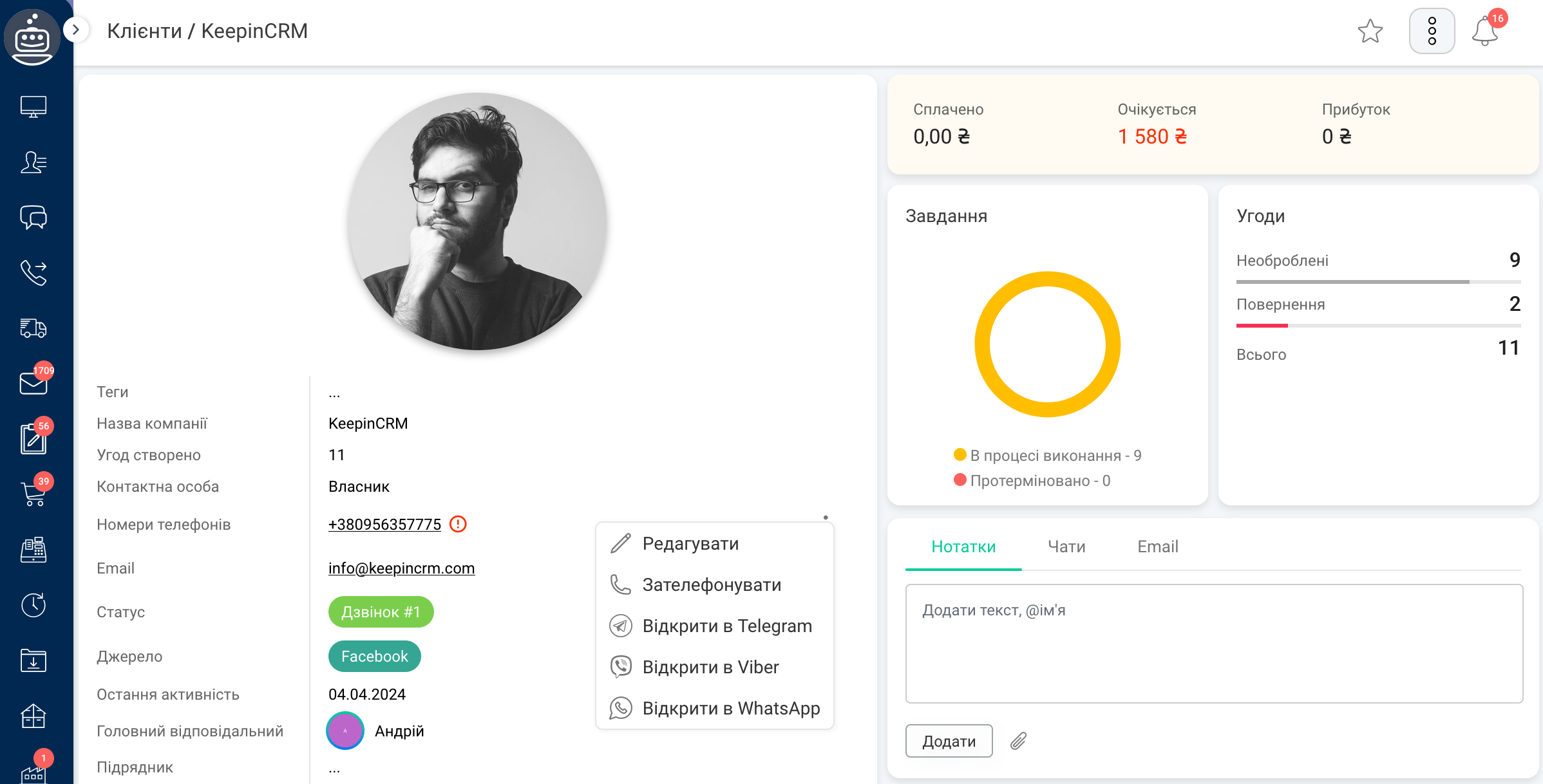
#3. Вікно дзвінка
Щоб швидко орієнтуватись хто телефонує доступно 2 методи відображення такої інформації:
- Push-сповіщення (на рівні браузера) - відображаються навіть, якщо користувач перемкнувся на вкладки інших сайтів, тобто у нього не активна вкладка KeepinCRM, але вона повинна бути й браузер повинен бути запущеним
- Системне вікно, яке з'являється при вхідному або вихідному дзвінку - відображається при використанні KeepinCRM і працює тільки в середині системи
Примітка:
Найкраще рішення: увімкнути 2 методи відразу, оскільки вони працюють суміжно та надають інформацію про дзвінок по різних методах. Але при потребі можна обрати те що найкраще підійде, а інше вимкнути.
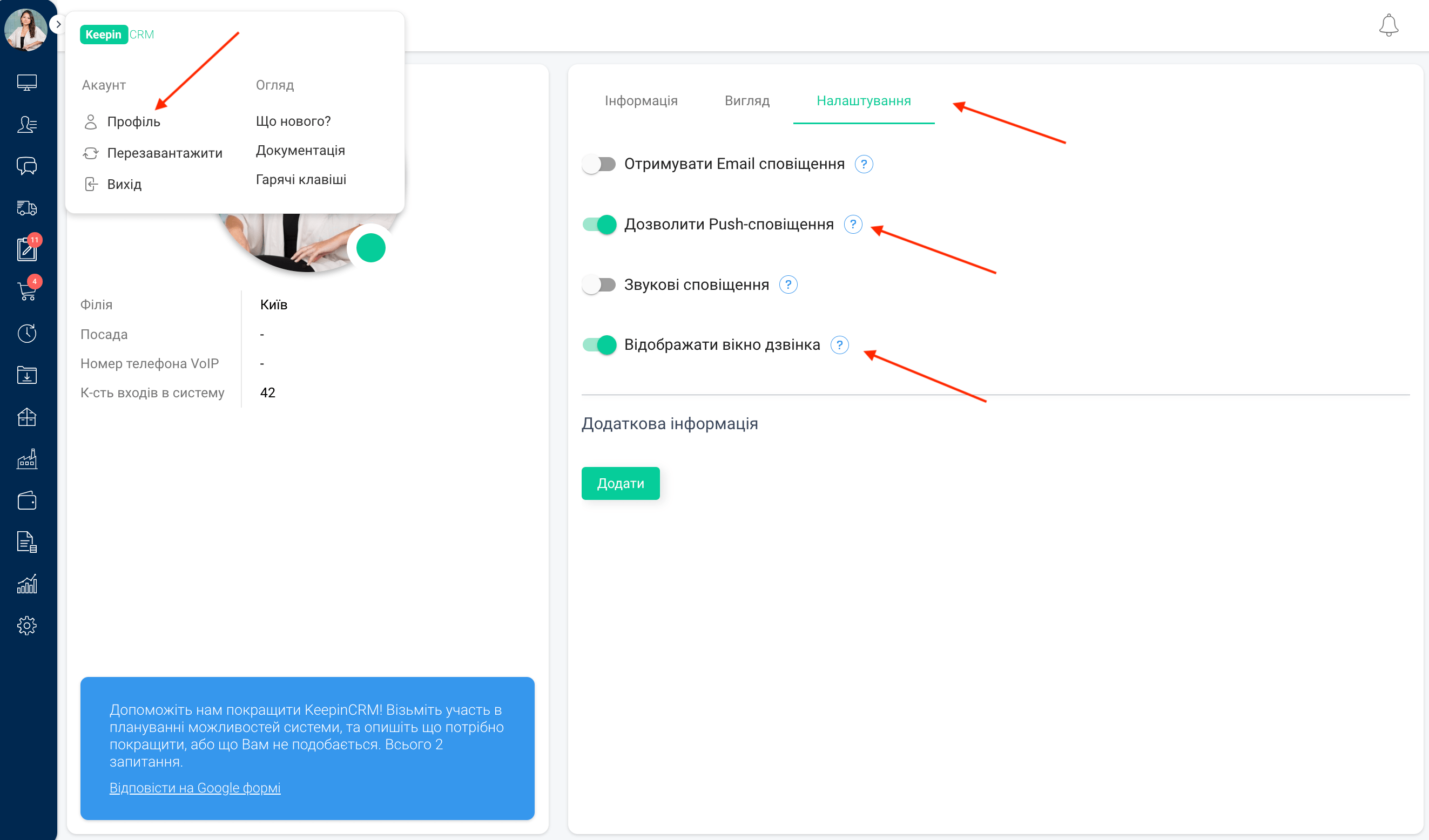 Вигляд Push-сповіщення:
Вигляд Push-сповіщення:
 Вигляд системного вікна:
Вигляд системного вікна:
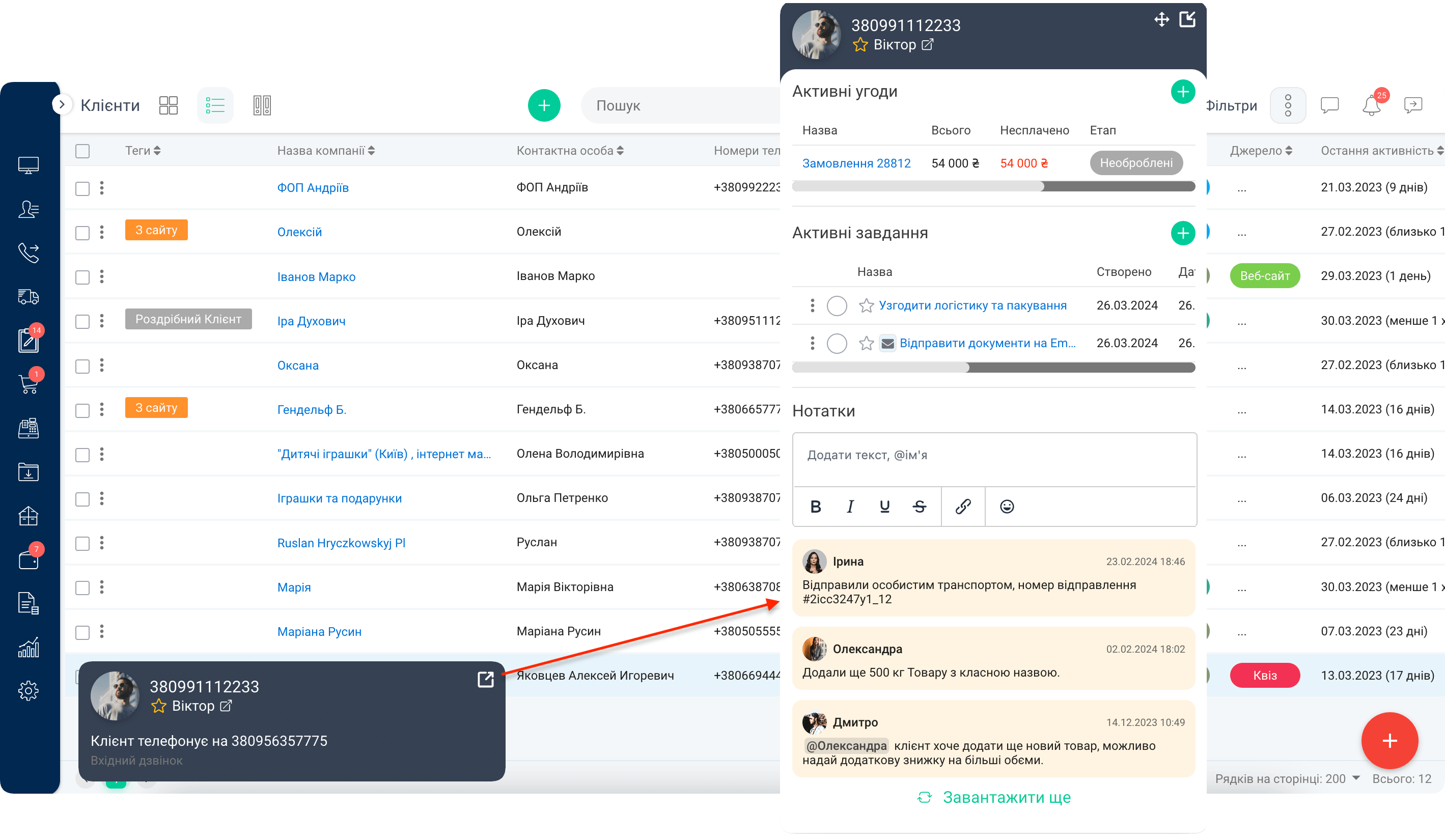
Додаткова інформація
- Доступно тільки на розширеному тарифі
- Можливо приєднати декілька акаунтів Binotel
Оновлено 20.09.2024